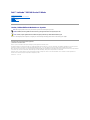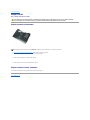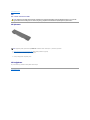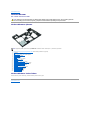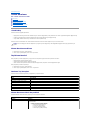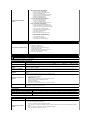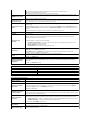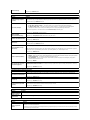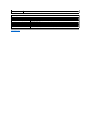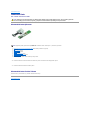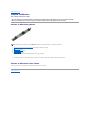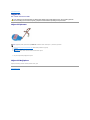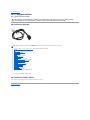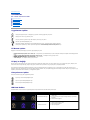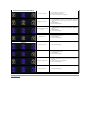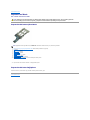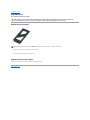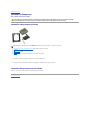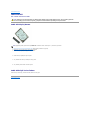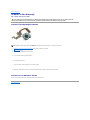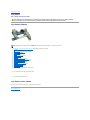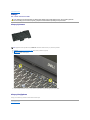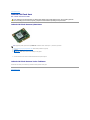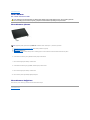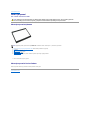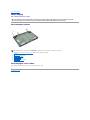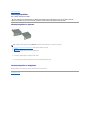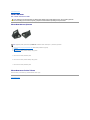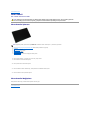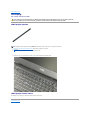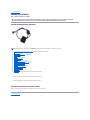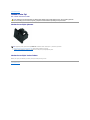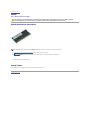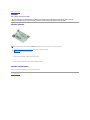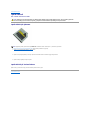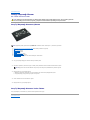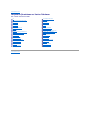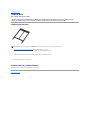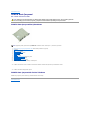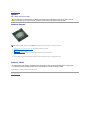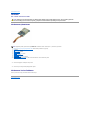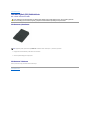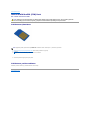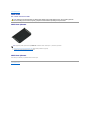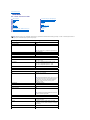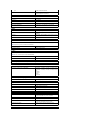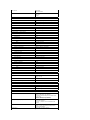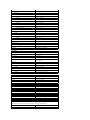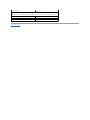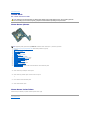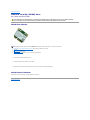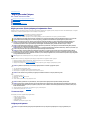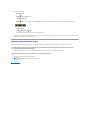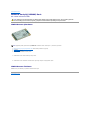Dell Latitude E6510 Kullanım kılavuzu
- Kategori
- Defterler
- Tip
- Kullanım kılavuzu

Dell™Latitude™E6510ServisElKitabı
Notlar, Dikkat Edilecek Noktalar ve Uyarılar
BirDell™nSerisibilgisayarsatın aldıysanız, bu belgede yer alan Microsoft®Windows®işletimsisteminereferanslargeçerlideğildir.
Bubelgedekibilgileröncedenbildirilmeksizindeğiştirilebilir.
©2010DellInc.TümHaklarıSaklıdır.
Dell Inc.'in yazılıizni olmadan bu materyallerin herhangi bir şekildeçoğaltılmasıkesinlikle yasaktır.
Bu metinde kullanılan ticari markalar: Dell, DELL logo, Latitude ON, Latitude ve Wi-Fi Catcher, Dell, Inc.'nin ticari markalarıdır; Intel, SpeedStep, TurboBoost ve Core,Intel Corporation
şirketinin ticari markalarıveya tescilli ticari markalarıdır; Bluetooth Bluetooth SIG, Inc.'in sahip olduğu bir tescilli ticari markadır ve Dell tarafından lisanla kullanılır;
Blu-ray Disc Blu-ray Disc Association'ın ticari markasıdır; Microsoft, Windows, Windows Vista ve Windows Vista başlatdüğmesi Microsoft Corporation'ın Amerika ve/veya diğerülkelerde
ticari markalarıveya tescilli ticari markalarıdır; Adobe, Adobe logosu ve Adobe Flash Player, Adobe Systems Incorporated'ın ticari markalarıdır.
Bu belgede, marka ve adlarınsahiplerineyadaürünlerineatıftabulunmakiçinbaşka ticari marka ve ticari adlar kullanılabilir. Dell Inc. kendine ait olanların dışındaki ticari
markalarveticariisimlerleilgilihiçbirmülkiyethakkıolmadığınıbeyan eder.
Haziran2010Rev.A00
BilgisayarınızdaÇalışma
ParçalarınÇıkartılmasıve Yerine Takılması
Özellikler
Tanılamalar
Sistem Kurulumu
NOT: NOT, bilgisayarınızdan daha fazla yararlanmanıza yardımedenönemlibilgilereişaret eder.
DİKKAT: DİKKAT, donanıma gelebilecek olasıhasaraveyayönergelerizlenmezseverikaybına işaret eder.
UYARI: UYARI, meydana gelebilecek olasımaddi hasar, kişiselyaralanmaveyaölümtehlikesianlamına gelir.

İçerikSayfasınaDön
Erişim Paneli
Dell™Latitude™E6510ServisElKitabı
ErişimPanelininÇıkartılması
1. BilgisayarınızdaÇalışmaya BaşlamadanÖncebölümündekiprosedürleriuygulayın.
2. Erişim panelini bilgisayarın tabanına sabitleyen tutucu vidayıgevşetin.
3. Erişim panelini bilgisayarınöntarafına doğru kaydırın.
4. Erişim panelini yukarıdoğru kaldırıpbilgisayardançıkarın.
Erişim Panelinin Yerine Takılması
Erişimpaneliniyerinetakmakiçinyukarıda anlatılan adımlarıtersine izleyin.
İçerikSayfasınaDön
UYARI: Bilgisayarınızıniçindeçalışmadanönce,bilgisayarınızlabirlikteverilengüvenlikbilgileriniokuyun.Eniyigüvenlikuygulamaları
konusundaekbilgiiçin,www.dell.com/regulatory_complianceadresindekiMevzuatUyumluluğu Ana Sayfasına bakın.
NOT: Aşağıdaki şekillerigörüntülemekiçinAdobe.comadresindenAdobe™FlashPlayer™'iyüklemenizgerekebilir.

İçerikSayfasınaDön
Pil
Dell™Latitude™E6510ServisElKitabı
PiliÇıkarma
1. BilgisayarınızdaÇalışmaya BaşlamadanÖncebölümündekiprosedürleriuygulayın.
2. Pil serbest bırakma mandallarınıaçık konuma getirin.
3. Sürücüyübilgisayardankaydırarakçıkarın.
Pil Değiştirme
Piliyerinetakmakiçinyukarıda anlatılan işlemleri tersine izleyin.
İçerikSayfasınaDön
UYARI: Bilgisayarınızıniçindekiparçalarüzerindeçalışmadanönce,bilgisayarınızlabirlikteverilengüvenlikbilgileriniokuyun.Eniyigüvenlik
uygulamalarıkonusundaekbilgiiçin,www.dell.com/regulatory_complianceadresindekiMevzuatUyumluluğu Ana Sayfasına bakın.
NOT: Aşağıdaki şekillerigörüntülemekiçinAdobe.comadresindenAdobe™FlashPlayer™'iyüklemenizgerekebilir.

İçerikSayfasınaDön
Alt Kasa Aksamı
Dell™Latitude™E6510ServisElKitabı
Alt Kasa AksamınıÇıkarma
1. BilgisayarınızdaÇalışmaya BaşlamadanÖncebölümündekiprosedürleriuygulayın.
2. Piliçıkarın.
3. Erişim paneliniçıkarın.
4. Abonekimlikmodülü(SIM) kartınıçıkarın.
5. Optiksürücüyüçıkarın.
6. Klavyeyiçıkarın.
7. Düğme piliçıkarın.
8. Menteşe kapaklarını çıkarın.
9. Ekran Aksamını çıkarın.
10. Sabit diskiçıkarın.
11. LatitudeON™Flashkartı çıkarın.
12. Kablosuz genişağ(WWAN) kartını çıkarın.
13. Kablosuz yerel ağ(WLAN) kartınıçıkarın.
14. Isıemici ve fan aksamını çıkarın.
15. İşlemciyiçıkarın.
16. Avuçiçidayanağıaksamını çıkarın.
17. Bluetooth®kartını çıkarın.
18. Express Card Kartını çıkarın.
19. SD Ortam Kartını çıkarın.
20. G/ÇPortuKartını çıkarın.
Alt Kasa AksamınıYerine Takma
Alt kasa aksamınıyerinetakmakiçinyukarıda anlatılan işlemleri tersten yapın.
İçerikSayfasınaDön
UYARI: Bilgisayarınızıniçindeçalışmadanönce,bilgisayarınızlabirlikteverilengüvenlikbilgileriniokuyun.Eniyigüvenlikuygulamaları
konusundaekbilgiiçin,www.dell.com/regulatory_complianceadresindekiMevzuatUyumluluğu Ana Sayfasına bakın.
NOT: Aşağıdaki şekillerigörüntülemekiçinAdobe.comadresindenAdobe™FlashPlayer™'iyüklemenizgerekebilir.

İçerikSayfasınaDön
Sistem Kurulumu
Dell™Latitude™E6510ServisElKitabı
Genel Bakış
Sistem Kurulumuna Girme
BootMenu(ÖnyüklemeMenüsü)
Gezinme TuşVuruşları
SistemKurulumuMenüSeçenekleri
Genel Bakış
Sistem Kurulumunu aşağıdaki gibi kullanın:
l Bilgisayarınıza herhangi bir donanım ekledikten veya bir donanımıdeğiştirdiktenyadaçıkardıktan sonra sistem yapılandırma bilgilerini değiştirmekiçin
l Kullanıcıparolasıgibi kullanıcıtarafındanbelirlenebilenbirseçeneği belirlemek ya da değiştirmekiçin
l Geçerlibellekmiktarınıokumak veya takılısabitsürücütürünüayarlamakiçin
SistemKurulumu'nukullanmadanönceileridekullanmaküzereSistemKurulumuekranbilgilerinibiryerenotetmenizönerilir.
Sistem Kurulumuna Girme
1. Bilgisayarınızıaçın (veya yeniden başlatın).
2. DELL™logosugöründüğünde,hemen<F2>tuşuna basın.
ÖnyüklemeMenüsü
Boot(Önyükleme)menüsübilgisayarınıziçingeçerliolantümönyüklemeaygıtlarınılisteler.Önyüklememenüsünü:
l Bilgisayarınızda tanılama işlemleri yapmak
l System Setup (Sistem Kurulumu) programına girmek
l Sistemkurulumundaönyüklemesırasınıkalıcıbiçimdedeğiştirmeden,önyüklemesırasınıdeğiştirmenizi sağlar.
Boot(Önyükleme)menüsüneerişmekiçin:
1. Bilgisayarınızıaçın (veya yeniden başlatın).
2. DELL™logosugöründüğünde,hemen<F12>tuşuna basın.
Gezinme TuşVuruşları
Sistem Kurulumu ekranlarındagezinmekiçinaşağıdaki tuşvuruşlarınıkullanın.
SistemKurulumuMenüSeçenekleri
Aşağıdaki tablolarda Sistem Kurulumu programıiçinmenüseçenekleritanımlanır.
DİKKAT: Uzman bir bilgisayar kullanıcısıdeğilseniz, bu program ayarlarınıdeğiştirmeyin. Bazıdeğişiklikler bilgisayarınızın doğruçalışmamasına yol
açabilir.
Gezinti
Eylem
Tuşvuruşları
Alanıgenişletir ve daraltır
<Enter>, sol veya sağok tuşu veya +/–
Tümalanlarıgenişletir veya daraltır
< >
BIOS'dançık
<Esc>—Setup(Kurulum),Save/Exit(Kaydet/Çık),Discard/Exit(Reddet/Çık) ekranlarında kalır
Ayar değiştirme
Sol ya da sağok tuşu
Değiştirilecek alanıseçin
<Enter>
Değişiklik iptali
<Esc>
Varsayılanlara sıfırlama
<Alt><F> veya Load Defaults (VarsayılanlarıYükle)menüseçeneği
General (Genel)
Seçenek
Açıklama
Bu kısımda bilgisayarınızın birincil donanımözelliklerilistelenmiştir. Bu kısımda yapılandırılabilirbirseçenek
bulunmamaktadır.
l System Information (Sistem Bilgileri)
¡ BIOSVersion(BIOSSürümü)
¡ Service Tag (Servis Etiketi)
¡ Asset Tag (DemirbaşEtiketi)
¡ OwnershipTag(MülkiyetEtiketi)

System Information (Sistem
Bilgileri)
l Memory Information (Bellek Bilgileri)
¡ Memory Installed (TakılıBellek)
¡ Memory Available (Kullanılabilir Bellek)
¡ Memory Speed (Bellek Hızı)
¡ Memory Channel Mode (Bellek Kanal Modu)
¡ Memory Technology (Bellek Teknolojisi)
¡ DIMM A Size (DIMM A Boyutu)
¡ DIMM B Size (DIMM B Boyutu)
l Processor Information (İşlemci Bilgileri)
¡ Processor Type (İşlemciTürü)
¡ CoreCount(ÇekirdekSayısı)
¡ Processor ID (İşlemci Kimliği)
¡ CurrentClockSpeed(GeçerliÇalışma Hızı)
l Device Information (Aygıt Bilgileri)
¡ PrimaryHardDrive(BirincilSabitSürücü)
¡ System eSATA Device (Sistem eSATA Aygıtı)
¡ Dock eSATA Device (Yerleştirme eSATA Aygıtı)
¡ Video Controller (Video Denetleyici)
¡ VideoBIOSVersion(VideoBIOSSürümü)
¡ Video Memory (Video Belleği)
¡ PanelType(PanelTürü)
¡ NativeResolution(ÖzgünÇözünürlük)
¡ Audio Controller (Ses Denetleyicisi)
¡ Modem Controller (Modem Denetleyici)
¡ Wi-Fi Device (Wi-Fi Aygıtı)
¡ CellularDevice(HücreselAygıt)
¡ Bluetooth Device (Bluetooth Aygıtı)
Battery Information (Pil Bilgileri)
Pilin durumunu ve bilgisayara bağlıACadaptörününtürünügösterir.
BootSequence(ÖnyüklemeSırası)
Bilgisayarın bir işletimsistemibulmayaçalışma sırasınıbelirler.
l Cardbus NIC (Veriyolu NIC)
l Diskettedrive(Disketsürücü)
l USB Storage Device (USB Depolama Aygıtı)
l Internal HDD (Dahili HDD)
l CD/DVD/CD-RW Drive (CD/DVD/CD-RWSürücü)
l Built-in EFI shell (Yerleşik EFI kabuğu)
l Onboard NIC (Yerleşik NIC)
Date/Time (Tarih/Saat)
Geçerlitarihvesaatayarlarınıgörüntüler.
NOT: Sistem Yapılandırmasıtümleşik sistem aygıtlarıylailgiliseçenekleriveayarlarıiçerir.Bilgisayarınıza ve takılıaygıtlara bağlıolarak,bubölümde
listelenenöğelergörünebilirveyagörünmeyebilir.
System Configuration (Sistem Yapılandırması)
Seçenek
Açıklama
Integrated NIC (Entegre NIC)
Tümleşik ağdenetleyicisini yapılandırmanızısağlar.Seçenekler:Disabled (Devre Dışı), Enabled (Etkin) ve Enabled w/PXE'dir
(Etkin w/PXE).
Parallel Port (Paralel Bağlantı
Noktası)
Yerleştirme aygıtındaki paralel bağlantınoktalarınıetkinleştirmenizi veya devre dışıbırakmanızısağlar.Seçenekler:Disabled
(Devre Dışı), AT, PS2 ve ECP'dir.
Serial Port (Seri Bağlantı
Noktası)
Port adresini devre dışıbırakarak veya yeniden eşleştirerek, aygıtlar arasındakaynakçatışmasınıönlemenizisağlar. Ayarlar
şöyledir;Disabled (Devre Dışı), COM1, COM2, COM3 ve COM4.
SATA Operation (SATA
Çalışması)
DahiliSATAsabitsürücüdenetleyicisininçalışma modunu yapılandırmanızısağlar.Seçenekler:Disabled (Devre Dışı), ATA ve
AHCI'dır.
MiscellaneousDevices(Çeş
itli
Aygıtlar)
Aşağıdaki aygıtlarıetkinleştirmenizi veya devre dışıbırakmanızısağlar:
l Internal Modem (Dahili Modem)
l ModuleBay(ModülYuvası)
l Express Card
l HardDriveFreeFallProtection(SabitSürücüDüşme Koruması)
l External USB Port (Harici USB BağlantıNoktası)
l Microphone (Mikrofon)
l eSATA Ports (eSATA Portları)
l Media Card, PC Card and 1394 (Ortam Kartı, PC Kartıve 1394)
USB PowerShare
Dizüstübilgisayarkapalıolsadahi,dizüstübilgisayardakiUSBPowerShareportuüzerindenmevcutsistempilgücünü
kullanarak harici aygıtlarışarj etmenizi sağlar.
Video(Görüntü)
Seçenek
Açıklama
Ambient Light Sensor (Ortam IşığıAlgılayıcı)
Sisteminizin, ortamdaki ışık miktarınagöreLCDpanelininparlaklığınıotomatik olarak değiştirmesini sağlar.
LCD Brightness (LCD Parlaklığı)
Güçkaynağına bağlıolarak ekran parlaklık ayarlarınıyapmanızısağlar(Pilüzerinde ve ACüzerinde).
Security(Güvenlik)
Seçenek
Açıklama
AdminPassword(Yönetici
Parolası)
Yönetici(admin)parolasınıayarlamanızı, değiştirmenizi veya silmenizi sağlar.Yöneticiparolasıayarlandığında, aşağıdakileri
içerenpekçokgüvenliközelliğini etkinleştirir:
l Setup (Kur) ayarlarında yapılacak değişiklikleri kısıtlar
l <F12>ÖnyüklemeMenüsündelistelenenönyüklemeaygıtlarını“ÖnyüklemeSırası”alanında etkinleştirilmişolanlarla
kısıtlar
l Kullanıcıve demirbaşetiketlerinde yapılacak değişiklikleri engeller
l Sistemvesabitsürücüparolasının yerini alır

NOT:Sistemveyasabitsürücüparolasınıayarlamadanönceyöneticiparolasınıayarlamanız gerekir.
NOT: Başarılıparola değişiklikleri hemen etkin olur.
NOT:Yöneticiparolasının otomatik olarak silinmesi ile sistem parolasıdasilinir.
System Password (Sistem
Parolası)
Sistem parolasınıayarlamanızı, değiştirmenizi veya silmenizi sağlar. Bilgisayarınızıayarladığınızda, bilgisayarınızheraçılıp
yeniden başlatıldığında sizden sistem parolasınıgirmenizi ister.
NOT: Başarılıparola değişiklikleri hemen etkili olur.
Internal HDD Password
(Dahili HDD Parolası)
Bu alan, parolayısistemindahilisabitdisksürücüsünde(HDD)ayarlamanıza, değiştirmenize ya da silmenize izin verir. Başarılı
değişiklikler anında etkin olur ve sistemin yeniden başlatılmasınıgerektirir. HDD parolasısabitdisksürücüilebirliktehareket
eder, bu şekilde başka bir sisteme kurulduğunda bile HDD korunmuşolur.
Password Bypass (Parola
Atlama)
Bilgisayarınız yeniden başlatıldığında veya bekleme modundan devam ettirildiğindesistemvedahilisabitsürücüparolasını
atlamanızısağlar.
Password Bypass(ParolaAtla)seçeneğini aşağıdaki gibi ayarlayabilirsiniz: Disabled (Devre Dışı), Reboot Bypass (Atlamayı
Yeniden Başlat), Resume Bypass (Atlamaya Devam Et) ve Reboot & Resume Bypass (AtlamayıYeniden Başlat ve Atlamaya
Devam Et).
NOT: Kapatılan bilgisayarınızıaçtığınızdasistemveyasabitsürücüparolasınıatlayamazsınız.
Password Change (Parola
Değişikliği)
YöneticiparolasıayarlandığındaSistemvesabitsürücüparolalarında yaptığınız değişiklikleri etkinleştirmenizi ve devre dışı
bırakmanızısağlar.
TPM Security (TPM
Güvenliği)
BilgisayardakiGüvenilirPlatformModülü'nü(TPM)etkinleştirmenizi veya devre dışıbırakmanızısağlar.
NOT:Buseçeneği devre dışıbırakmak TPM'de yapmışolabileceğinizhiçbirayarıdeğiştirmez veya buraya kaydetmiş
olabileceğinizhiçbirbilgiyiyadaanahtarısilmez.
TPM etkinleştirildiğinde, aşağıdakiseçeneklerkullanılabilir:
l Deactivate (Devre dışıbırak) — TPM'yi devre dışıbırakır. TPM, depolanan sahip bilgilerine erişimi kısıtlar ve TPM
kaynaklarınıkullananhiçbirkomutuyürütmez.
l Activate (Etkinleştir) — TPM'yi etkinleştirir.
l Clear (Temizle) — TPM'de depolanan sahip bilgilerini temizler.
Computrace®
İsteğe bağlıComputrace yazılımınıetkinleştirmenizi veya devre dışıbırakmanızısağlar. Ayarlar Deactivate (Devre DışıBırak),
Disable (Devre Dışı) ve Activate (Etkinleştir)'dir.
NOT: Activate (Etkinleştir) ve Disable (Devre Dışı) seçenekleriözelliği kalıcıolarak etkinleştirecek ya da devre dışı
bırakacaktır ve başka bir değişikliğe izin verilmeyecektir.
CPU XD Support (CPU XD
Desteği)
İşlemcinin Devre DışıYürütmodunuetkinleştirmenizi veya devre dışıbırakmanızısağlar.
Varsayılan ayar: Enabled (Etkin)
Non-Admin Setup Changes
(YöneticiHariciKurulum
Değişiklikleri)
Biryöneticişifresi ayarlandığındakurulumseçeneğiüzerindedeğişiklik yapmaya izin verilip verilmediğini belirler. Devre dışı
ysa,
kurulumseçeneğiyöneticişifresi ile kilitlenir. Kurulum kilidi kaldırılmadan değiştirilemez.Yöneticiparolasıyoksaveyayönetici
parolasıgirilmişse kur kilitlidir. Etkinleştirildiğinde, diğerkurseçenekleriyöneticiparolasıile kilitlense dahi cihaz ayarları
değiştirilebilir.
Varsayılan ayar: Disabled (Devre Dışı)
Performance (Performans)
Seçenek
Açıklama
MultiCoreSupport(ÇokluÇekirdekDesteği)
İşlemciiçinmulti-core desteğini etkinleştirir veya devre dışıbırakır.
HDD Acoustic Mode (HDD Akustik Modu)
Sabitsürücününperformansınıve akustik seviyesini optimize etmenizi sağlar.
Intel®SpeedStep™
IntelSpeedStepözelliğini etkinleştirir ya da devre dışıbırakır.
Intel®TurboBoost™
IntelTurboBoostözelliğini etkinleştirir ya da devre dışıbırakır.
PowerManagement(GüçYönetimi)
Seçenek
Açıklama
Wake on AC (AC ile
Uyandırma)
ACadaptörübağlıyken, bilgisayarınotomatikolarakaçılmasınıetkinleştirmenizi veya devre dışıbırakmanızısağlar.
Auto On Time (Otomatik
Açılma Saati)
Bilgisayarınotomatikolarakaçılma saatini ayarlamanızısağlar.
Sisteminotomatikolarakaçılmasınıistediğinizbirgünvarsa,bugüneyönelikayarlarıda yapabilirsiniz. Ayarlar Disabled
(Devre Dışı), Everyday(HerGün)yadaWeekdays (İşGünleri)'dir.
Varsayılan ayar: Off (Kapalı)
USB Wake Support (USB
Uyandırma Desteği)
USB aygıtlarının bilgisayarıBekleme modundan uyandırmaözelliğini etkinleştirmenizi veya devre dışıbırakmanızısağlar.
BuözellikyalnızcaAAgüçadaptörübağlıykençalışır.AAgüçadaptörüBeklemesırasındaçıkarılırsa,BIOS,pilgücünükorumak
içintümUSBbağlantınoktalarındakigücükeser.
Wake on LAN (LAN ile
Uyandırma)
ÖzelbirkablosuzLANsinyaliilebaşlatıldığında, bilgisayarınözelLANsinyaliileveyaHazırdaBekletmedurumundanaçılmasını
sağlar. Bekleme durumundayken Uyandırma bu ayardan etkilenmez ve işletim sistemi tarafından etkinleştirilmişolmalıdır.
l Disabled (Devre dışı) — LAN'dan ya da kablosuz LAN'dan uyandırma sinyali aldığındasisteminaçılmasına izin vermez.
l LAN Only (Yalnız LAN) — SisteminözelLANsinyalleriyleaçılmasına izin verir.
Varsayılan fabrika ayarıDisabled (Devre Dışı)'dır.
ExpressCharge
ExpressChargeözelliğini etkinleştirmenizi veya devre dışıbırakmanızısağlar.
NOT:ExpressChargetümpilleriçinkullanılamayabilir.
Charger Behaviour (Şarj
Pil şarj cihazınıetkinleştirmenizi veya devre dışıbırakmanızısağlar. Devre dışıysa,pil,sistembirACadaptörebağlıykengüç
kaybetmez ancak şarj da olmaz.

CihazıDavranışı)
Varsayılan ayar: Enabled (Etkin)
POST Behaviour (Sonraki Davranış)
Seçenek
Açıklama
AdapterWarnings(Adaptör
Uyarıları)
Bazıgüçadaptörlerinikullandığınızda, BIOS uyarıiletilerini etkinleştirmenizi veya devre dışıbırakmanızısağlar.
Yapılandırmanıziçinçokküçükkapasiteyesahipbirgüçadaptörükullanmayaçalıştığınızda BIOS bu mesajlarıgörüntüler.
Varsayılan fabrika ayarıEnabled (Etkin)'dir.
TuşTakımı(Yerleşik)
Dahili klavyede yerleşik tuştakımınıetkinleştirmekiçinikiyöntemdenbiriniseçmenizisağlar.
l Fn Key Only (Yalnızca Fn Tuşu) — Tuştakımıyalnızca <Fn> tuşunu basılıtuttuğunuzda etkinleştirilir.
l By Num Lk (Num Lk ile) — Tuştakımı(1)NumLockLED'iyanarkenve(2)hiçbirhariciklavyebağlıdeğilken
etkinleştirilir.Sisteminharicibirklavyeninsöküldüğünühemenalgılayamayabileceğine dikkat edin.
NOT:Kurulumçalışırken, bu alan etkisizdir—Kurulum Yalnızca FN Tuşumodundaçalışır.
Varsayılan ayar: Fn Key Only (Yalnızca FN Tuşu).
Mouse/Touchpad
(Fare/DokunmatikYüzey)
Sisteminfarevedokunmatikyüzeygirişlerine nasıl muamele edeceğini belirler.
Varsayılan ayar: Touchpad/PS-2 Fare(DokunmatikYüzey/PS-2 Fare).
Numlock LED (Numlock LED'i)
Bilgisayarönyüklemeilebaşladığında, Num Lock LED'ini etkinleştirmenizi veya devre dışıbırakmanızısağlar.
Varsayılan ayar: Enabed (Etkin).
USB Emulation (USB
Emülasyonu)
BIOS'un USB aygıtlarınınasıl ele aldığınıtanımlar.USBemülasyonuPOSTsırasında daima etkindir.
Varsayılan fabrika ayarıEnabled (Etkin)'dir.
Fn Key Emulation (Fn Tuşu
Emülasyonu)
HaricibirPS/2klavyeninüzerindeki<ScrollLock>tuşunu, bilgisayarın dahili klavyesinde bulunan <Fn> tuşuyla aynışekilde
kullanmanızısağlar.
NOT: Microsoft®Windows®XP gibi bir ACPI işletim sistemi kullanıyorsanız, USB klavyeler <Fn> tuşu benzetimi yapamaz.
USB klavyeler <Fn> tuşu benzetimini yalnızca ACPI -dışımoddayapabilir(örn.,DOSkullanıyorsanız).
Varsayılan ayar: Enabled (Etkin).
Fast Boot (HızlıÖnyükleme)
HızlıÖnyüklemeözelliğini etkinleştirmenizi veya devre dışıbırakmanızısağlar. Aşağıdakiseçeneklerkullanılabilir:
l Minimal — BIOSgüncellenmemiş, bellek değiştirilmemişyadaöncekiPOSTtamamlanmamışsa hızlıbiçimdeönyükler.
l Thorough (Kapsamlı) — Önyüklemesürecindekihiçbiradımıatlamaz.
l Auto (Otomatik) — Bu ayarı(yalnızca işletimsistemiBasitÖnyüklemeBayrağınıdesteklediğindeçalışır) işletim
sisteminin denetlemesine izin verir.
Varsayılan ayar: Minimal
Intel Fast Call for Help (Intel
HızlıYardımÇağırma)
iAMT4.0ilebirlikteçalışır. Kullanıcıların kurumsal altyapının dışında(örn.uzakkonumda,güvenlikduvarıveya NAT arkasında
vb.) bulunduklarısırada,yönetimkonsoluilebağlantıkurmaya başlamalarınısağlar.Buözelliği etkinleştirmek / devre dışı
bırakmakiçinonaykutusunukullanın.
Varsayılan ayar: Disabled (Devre Dışı)
Virtualization Support (Sanallaştırma Desteği)
Seçenek
Açıklama
Virtualization (Sanallaştırma)
Sanalbirmakinemonitörünün(VMM)IntelVirtualizationTechnologytarafından sunulan ek donanım yeteneklerinden
yararlanma durumunu belirler.
Varsayılan ayar: Enabled (Etkin).
VT for Direct I/O (Doğrudan
G/ÇiçinVT)
Virtual Machine Monitor'un (VMM), doğrudanI/OiçinIntelVirtualizationTechnologytarafından sunulan ek donanım
özelliklerinikullanıp kullanamayacağınıbelirler.
Varsayılan ayar: Disabled (Devre Dışı).
TrustedExecution(Güvenilir
Yürütme)
BuseçenekÖlçülmüşSanalMakineMonitörünün(MVMM)IntelTrustedExecution(GüvenilirYürütme)Teknolojisitarafından
sağlanan ilave donanımözelliklerinikullanıp kullanamayacağınıtanımlar.
Varsayılan ayar: Disabled (Devre Dışı).
Wireless (Kablosuz)
Seçenek
Açıklama
Wireless Switch
(Kablosuz Anahtar)
Kablosuzdüğme ile denetlenebilecek kablosuz cihazlarıseçmenizisağlar.
Wireless Devices
Enable (Kablosuz
Aygıtlar Etkin)
Aşağıdaki dahili kablosuz aygıtlarıetkinleştirmenizi veya devre dışıbırakmanızısağlar: WWAN, WLAN ve Bluetooth.
Maintenance (Bakım)
Seçenek
Açıklama
Service Tag (Servis
Etiketi)
BilgisayarınızınServisEtiketinigörüntüler.HerhangibirnedendenötürüServisEtiketininayarlanmamışolmasıhalinde, bunu
ayarlamakiçinbualanıkullanabilirsiniz.
BubilgisayariçinbirServisEtiketiayarlanmadığında, BIOS'a girdiğinizde bilgisayar otomatik olarak bu ekranıgetirecektir. Sizden
bir Servis Etiketi girmeniz istenecektir.

İçerikSayfasınaDön
Asset Tag (Demirbaş
Etiketi)
Bir sistem DemirbaşEtiketi oluşturmanızısağlar. Bu alan ancak DemirbaşEtiketininhenüzayarlanmamışolmasıdurumunda
güncellenebilir.
SystemLogs(SistemGünlükleri)
Seçenek
Açıklama
BIOS Events (BIOS Olayları)
BIOS POST olaylarınıgörüntülemenizivesilmenizisağlar. LED kodunun yanısıraolaytarihvesaatiniiçerir.
DellDiag Events (DellDiag Olayları)
Dell Diagnostics ve PSA'dan gelen tanısonuçlarınıgörüntülemenizisağlar. Tarih ve saat, tanıileçalıştırılansürüm
veeldeedilenkoduiçerir.
Thermal Events (Termal Olaylar)
Termal olaylarıgörüntülemenizivesilmenizisağlar. Olay adının yanısıratarihvesaatiniiçerir.
PowerEvents(GüçOlayları)
Güçolaylarınıgörüntülemenizivesilmenizisağlar.Güçdurumuvenedeninyanısıraolaytarihvesaatiniiçerir.
BIOS Progress Events (BIOS İlerleme
Olayları)
BIOS İlerleme olaylarınıgörüntülemenizivesilmenizisağlar.Güçdurumununyanısıraolaytarihvesaatiniiçerir.

İçerikSayfasınaDön
Bluetooth Kartı
Dell™Latitude™E6510ServisElKitabı
Bluetooth KartınıÇıkarma
1. BilgisayarınızdaÇalışmaya BaşlamadanÖncebölümündekiprosedürleriuygulayın.
2. Piliçıkarın.
3. Erişim paneliniçıkarın.
4. Optiksürücüyüçıkarın.
5. Klavyeyiçıkarın.
6. Menteşe kapaklarını çıkarın.
7. Avuçiçidayanağıaksamını çıkarın.
8. Ekran aksamını çıkarın.
9. Bluetooth®kartınısistem kartına sabitleyen vidayısökün.
10. Bluetooth kablosunu sistem kartındakikonnektöründençıkarın ve Bluetooth kartınıbilgisayardançıkarın.
11. Bluetooth kablosunu Bluetooth kartındançıkarın.
Bluetooth KartınıYerine Takma
Bluetooth kartınıyerinetakmakiçinyukarıdaki adımlarıtersine izleyin.
İçerikSayfasınaDön
UYARI: Bilgisayarınızıniçindeçalışmadanönce,bilgisayarınızlabirlikteverilengüvenlikbilgileriniokuyun.Eniyigüvenlikuygulamaları
konusundaekbilgiiçin,www.dell.com/regulatory_complianceadresindekiMevzuatUyumluluğu Ana Sayfasına bakın.
NOT: Aşağıdaki şekillerigörüntülemekiçinAdobe.comadresindenAdobe™FlashPlayer™'iyüklemenizgerekebilir.

İçerikSayfasınaDön
Kamera ve Mikrofon
Dell™Latitude™E6510ServisElKitabı
KameraveMikrofonuÇıkarma
1. BilgisayarınızdaÇalışmaya BaşlamadanÖncebölümündekiprosedürleriuygulayın.
2. Piliçıkarın.
3. Erişim paneliniçıkarın.
4. Menteşe kapaklarını çıkarın.
5. Ekran aksamını çıkarın.
6. Ekrançerçevesiniçıkarın.
7. Kamerayıve mikrofonu ekran paneline sabitleyen tutucu vidayıgevşetin.
8. Verikablosunukameravemikrofondançıkarın ve kamerayıve mikrofonu yukarıdoğru kaldırarakekranpanelindençıkarın.
Kamera ve Mikrofonu Yerine Takma
Kamerayıvemikrofonuyerinetakmakiçinyukarıda anlatılan işlemleri tersten yapın.
İçerikSayfasınaDön
UYARI: Bilgisayarınızıniçindeçalışmadanönce,bilgisayarınızlabirlikteverilengüvenlikbilgileriniokuyun.Eniyigüvenlikuygulamaları
konusundaekbilgiiçin,www.dell.com/regulatory_complianceadresindekiMevzuatUyumluluğu Ana Sayfasına bakın.
NOT: Aşağıdaki şekillerigörüntülemekiçinAdobe.comadresindenAdobe™FlashPlayer™'iyüklemenizgerekebilir.

İçerikSayfasınaDön
Düğme Pil
Dell™Latitude™E6510ServisElKitabı
DüğmePiliÇıkarma
1. BilgisayarınızdaÇalışmaya BaşlamadanÖncebölümündekiprosedürleriuygulayın.
2. Piliçıkarın.
3. Erişim paneliniçıkarın.
4. Düğme pil kablosunu sistem kartıüzerindekikonnektöründençıkarın.
5. Pili yukarıdoğru kaldırıpbilgisayardançıkarın.
Düğme Pili Değiştirme
Düğmepilitakmakiçinyukarıda anlatılan işlemleri tersten yapın.
İçerikSayfasınaDön
UYARI: Bilgisayarınızıniçindeçalışmadanönce,bilgisayarınızlabirlikteverilengüvenlikbilgileriniokuyun.Eniyigüvenlikuygulamaları
konusundaekbilgiiçin,www.dell.com/regulatory_complianceadresindekiMevzuatUyumluluğu Ana Sayfasına bakın.
NOT: Aşağıdaki şekillerigörüntülemekiçinAdobe.comadresindenAdobe™FlashPlayer™'iyüklemenizgerekebilir.

İçerikSayfasınaDön
DC-In BağlantıNoktası
Dell™Latitude™E6510ServisElKitabı
DC-InPortunuÇıkarma
1. BilgisayarınızdaÇalışmaya BaşlamadanÖncebölümündekiprosedürleriuygulayın.
2. Piliçıkarın.
3. Erişim paneliniçıkarın.
4. Abonekimlikmodülü(SIM) kartınıçıkarın.
5. Optiksürücüyüçıkarın.
6. Klavyeyiçıkarın.
7. Düğme piliçıkarın.
8. Menteşe kapaklarını çıkarın.
9. Ekran aksamını çıkarın.
10. Sabit diskiçıkarın.
11. LatitudeON™Flashkartı çıkarın.
12. Kablosuz genişağ(WWAN) kartını çıkarın.
13. Kablosuz yerel ağ(WLAN) kartınıçıkarın.
14. Isıemici ve fan aksamını çıkarın.
15. İşlemciyiçıkarın.
16. Avuçiçidayanağıaksamını çıkarın.
17. Bluetooth®kartını çıkarın.
18. ExpressCard kartını çıkarın.
19. SD kartını çıkarın.
20. Sistem kartını çıkarın.
21. G/Çportukartını çıkarın.
22. DC-inportunukasadakiyerlerindençıkarın.
23. DC-In portunu kaldırarakkasadançıkarın.
DC-In Portunu Yerine Takma
DC-Inportunuyerinetakmakiçinyukarıda anlatılan adımlarıtersine izleyin.
İçerikSayfasınaDön
UYARI: Bilgisayarınızıniçindeçalışmadanönce,bilgisayarınızlabirlikteverilengüvenlikbilgileriniokuyun.Eniyigüvenlikuygulamaları
konusundaekbilgiiçin,www.dell.com/regulatory_complianceadresindekiMevzuatUyumluluğu Ana Sayfasına bakın.
NOT: Aşağıdaki şekillerigörüntülemekiçinAdobe.comadresindenAdobe™FlashPlayer™'iyüklemenizgerekebilir.

İçerikSayfasınaDön
Tanılamalar
Dell™Latitude™E6510ServisElKitabı
Aygıt Durum Işıkları
Pil Durum Işıkları
Pil Şarj ve Sağlığı
Klavye Durum Işıkları
LED Hata Kodları
Aygıt Durum Işıkları
Pil Durum Işıkları
Bilgisayar bir elektrik prizine bağlıysa, pil durum ışığıaşağıdaki gibi yanar:
l Dönüşümlüolarakyanıpsönensarıve mavi ışık — Onaylanmamışveyadesteklenmeyen,DellACadaptörüolmayanbiradaptördizüstübilgisayarınıza
takılı.
l Sabit mavi ışıklabirliktedönüşümlüolarakyanıpsönensarıışık — ACadaptörvarkengeçicipilarızası.
l Sürekliyanıpsönensarıışık — ACadaptörüvarkenkalıcıpil arızası.
l Kapalı — ACadaptörvarkenpiltamşarj modunda.
l Yanan mavi ışık — ACadaptörvarkenpilşarj modunda.
Pil Şarj ve Sağlığı
Pilin şarjdüzeyiniöğrenmekiçinpilşarjgöstergesindekidurumdüğmesine basıp bırakın, şarjdüzeyiışıklarıyanar. Her ışık toplam pil şarjının yaklaşıkyüzde
20'sinitemsileder.Örneğindörtışık yanıyorsa pil şarjınınyüzde80'iduruyordemektir.Hiçışık yanmıyorsa, pil boşalmışdemektir.
Şarjgöstergesinikullanarakpilsağlığınıdenetlemekiçinpilşarjgöstergesindekidurumdüğmesini en az 3 saniye basılıtutun.Hiçbirışık yanmazsa, pil iyi
durumda, orijinal şarjkapasitesininyüzde80'indenfazlasıduruyor demektir. Her ışık kapasitede gitgide azalma olduğunu belirtir. Beştane ışık yanıyorsa, şarj
kapasitesiyüzde60'tandahaazdemektir,pilideğiştirmeniz gerekir.
Klavye Durum Işıkları
Klavyeninüzerindekiyeşil ışıklar aşağıdakilerigösterir:
LED Hata Kodları
Aşağıdaki tabloda, POST sınamasının yapılmadığıdurumdagörüntülenebilenolasıLED kodlarıgösterilmiştir.
Bilgisayarıaçtığınızdayanarvebilgisayargüçyönetimimodunageçtiğinde yanıpsöner.
Bilgisayar veri okur veya yazarken yanar.
Pilin şarjdurumunugöstermekiçinsabitbiçimdeyanarveyayanıpsöner.
Kablosuz ağıetkinleştirildiğinde yanar.
Bluetooth®kablosuz teknolojili bir kart etkinleştirildiği zaman yanar. Yalnızca Bluetooth kablosuz teknoloji
fonksiyonunukapatmakiçinsistemtepsisindesağtıklatın ve Bluetooth Radyosunu Devre DışıBırak'ıseçin.
Sayısal tuştakımıetkinleştirildiğindeaçılır.
Caps Lock işlevi etkinleştirildiğindeaçılır.
Scroll Lock işlevi etkinleştirildiğindeaçılır.
Görünüm
Açıklama
Sonraki Adım
YANIYOR-YANIPSÖNÜYOR-YANIPSÖNÜYOR
HiçbirSODIMMtakılıdeğil
1. Desteklenenbellekmodüllerinitakın.
2. Bellekzatenvarsa,herbiryuvadamodülleribirerbirerçıkartıp
tekrar takın.
3. Başka bir bilgisayarın sağlam belleğini deneyin veya belleği
değiştirin.
4. Sistem kartınıdeğiştirin.
YANIPSÖNÜYOR-YANIYOR-YANIYOR
Sistem kartıhatası
1. İşlemciyiçıkartıp tekrar takın.
2. Sistem kartınıdeğiştirin.
3. İşlemciyi değiştirin.

İçerikSayfasınaDön
YANIPSÖNÜYOR-YANIYOR-YANIPSÖNÜYOR
Ekran paneli hatası
1. Ekran kablosunu yeniden takın.
2. Ekran panelini yerine takın.
3. Görüntükartı/sistem kartınıdeğiştirin.
KAPALI-YANIPSÖNÜYOR-KAPALI
Bellek uyum hatası
1. Uyumlubellekmodülleritakın.
2. İkimodültakılıysabiriniçıkarın ve test edin. Diğermodülüaynı
yuvada deneyin ve test edin. Diğer yuvayıherikimodüllede
test edin.
3. Belleği değiştirin.
4. Sistem kartınıdeğiştirin.
YANIYOR-YANIPSÖNÜYOR-YANIYOR
Bellek algılandıfakat hatalar
oluştu
1. Belleğiçıkartıp tekrar takın.
2. İkimodültakılıysabiriniçıkarın ve test edin. Diğermodülüaynı
yuvada deneyin ve test edin. Diğer yuvayıherikimodüllede
test edin.
3. Belleği değiştirin.
4. Sistem kartınıdeğiştirin.
KAPALI-YANIPSÖNÜYOR-YANIPSÖNÜYOR
Modem Hatası
1. Modemiçıkartıp tekrar takın.
2. Modemi değiştirin.
3. Sistem kartınıdeğiştirin.
YANIPSÖNÜYOR-YANIPSÖNÜYOR-YANIP
SÖNÜYOR
Sistem kartıhatası
1. Sistem kartınıdeğiştirin.
YANIPSÖNÜYOR-YANIPSÖNÜYOR-KAPALI
Option ROM hatası
1. Aygıtıçıkartıp tekrar takın.
2. Aygıtıdeğiştirin.
3. Sistem kartınıdeğiştirin.
KAPALI-YANIYOR-KAPALI
Depolama aygıtıhatası
1. Sabitsürücüveoptiksürücüyüçıkartıp tekrar takın.
2. Bilgisayarısadecesabitsürücüylevesadeceoptiksürücüyle
test edin.
3. Hataya sebep olan aygıtıdeğiştirin.
4. Sistem kartınıdeğiştirin.
YANIPSÖNÜYOR-YANIPSÖNÜYOR-YANIYOR
Ekran kartıhatası
Sistem kartınıdeğiştirin.

İçerikSayfasınaDön
ExpressCard Kartı
Dell™Latitude™E6510ServisElKitabı
ExpressCard KartınınÇıkarılması
1. BilgisayarınızdaÇalışmaya BaşlamadanÖncebölümündekiprosedürleriuygulayın.
2. Piliçıkarın.
3. ExpressCard'ıçıkarın.
4. Erişim paneliniçıkarın.
5. Optiksürücüyüçıkarın.
6. Klavyeyiçıkarın.
7. Menteşe kapaklarını çıkarın.
8. Ekran aksamını çıkarın.
9. Avuçiçidayanağıaksamını çıkarın.
10. ExpressCard kartınıbilgisayar kasasına sabitleyen vidalarıçıkarın.
11. ExpressCard kartınısistem kartındanvebilgisayardançıkarın.
ExpressCard KartınıDeğiştirme
ExpressCard kartınıyerinetakmakiçinyukarıda anlatılan işlemleri tersten yapın.
İçerikSayfasınaDön
UYARI: Bilgisayarınızıniçindeçalışmadanönce,bilgisayarınızlabirlikteverilengüvenlikbilgileriniokuyun.Eniyigüvenlikuygulamaları
konusundaekbilgiiçin,www.dell.com/regulatory_complianceadresindekiMevzuatUyumluluğu Ana Sayfasına bakın.
NOT: AşağıdakiresimlerigörebilmeniziçinAdobe.com adresinden Adobe Flash Player'ıyüklemenizgerekebilir.

İçerikSayfasınaDön
ExpressCard
Dell™Latitude™E6510ServisElKitabı
ExpressCard'ıÇıkarma
1. Bilgisayardan ayırmakiçinExpressCard'ınüzerinebastırın.
2. ExpressCard'ıkaydırarak bilgisayarın dışınaçıkarın.
ExpressCard'ıYerine Takma
ExpressCard'ıyerinetakmakiçinyukarıda anlatılan adımlarıtersine izleyin.
İçerikSayfasınaDön
UYARI: Bilgisayarınızıniçindeçalışmadanönce,bilgisayarınızlabirlikteverilengüvenlikbilgileriniokuyun.Eniyigüvenlikuygulamaları
konusundaekbilgiiçin,www.dell.com/regulatory_complianceadresindekiMevzuatUyumluluğu Ana Sayfasına bakın.
NOT: Aşağıdaki şekillerigörüntülemekiçinAdobe.comadresindenAdobe™FlashPlayer™'iyüklemenizgerekebilir.

İçerikSayfasınaDön
Parmak İzi Okuyucusu
Dell™Latitude™E6510ServisElKitabı
Parmak İziOkuyucusunuÇıkarma
1. BilgisayarınızdaÇalışmaya BaşlamadanÖncebölümündekiprosedürleriuygulayın.
2. Piliçıkarın.
3. Erişim paneliniçıkarın.
4. Optiksürücüyüçıkarın.
5. Klavyeyiçıkarın.
6. Parmak izi okuyucuyu bilgisayara sabitleyen tutucu vidayı(“F”) gevşetin.
7. Parmakiziverikablosunusabitleyenklipsiaçın ve sistem kartındançıkarın.
8. Parmakiziokuyucuyubilgisayardançıkarmakiçinbilgisayarın arkasından doğru okuyucuya bastırın.
Parmak İzi Okuyucusunu Yerine Takma
Parmakiziokuyucusunuyerinetakmakiçinyukarıdaki adımlarıtersine izleyin.
İçerikSayfasınaDön
UYARI: Bilgisayarınızıniçindeçalışmadanönce,bilgisayarınızlabirlikteverilengüvenlikbilgileriniokuyun.Eniyigüvenlikuygulamaları
konusundaekbilgiiçin,www.dell.com/regulatory_complianceadresindekiMevzuatUyumluluğu Ana Sayfasına bakın.
NOT: Aşağıdaki şekillerigörüntülemekiçinAdobe.comadresindenAdobe™FlashPlayer™'iyüklemenizgerekebilir.

İçerikSayfasınaDön
SabitSürücü
Dell™Latitude™E6510ServisElKitabı
SabitSürücüyüÇıkarma
1. BilgisayarınızdaÇalışmaya BaşlamadanÖncebölümündekiprosedürleriuygulayın.
2. Bilgisayarıtemiz,düzbiryüzeyetersbiçimdeyerleştirin.
3. Sabitsürücüyübilgisayarabağlayan vidalarısökün.
4. Sabitsürücüyübilgisayarın dışına kaydırın.
5. Yüzplakasınısabitsürücüyesabitleyenvidayıçıkarın.
6. Yüzplakasınıçekereksabitsürücüdençıkarın.
SabitSürücüyüYerineTakma
Sabitsürücüyütakmakiçinyukarıda anlatılan işlemleri tersten yapın.
İçerikSayfasınaDön
UYARI: Bilgisayarınızıniçindeçalışmadanönce,bilgisayarınızlabirlikteverilengüvenlikbilgileriniokuyun.Eniyigüvenlikuygulamaları
konusundaekbilgiiçin,www.dell.com/regulatory_complianceadresindekiMevzuatUyumluluğu Ana Sayfasına bakın.
NOT: Aşağıdaki şekillerigörüntülemekiçinAdobe.comadresindenAdobe™FlashPlayer™'iyüklemenizgerekebilir.

İçerikSayfasınaDön
IsıEmiciveFanDüzeneği
Dell™Latitude™E6510ServisElKitabı
IsıEmici/FanDüzeneğiniÇıkarma
1. BilgisayarınızdaÇalışmaya BaşlamadanÖncebölümündekiprosedürleriuygulayın.
2. Piliçıkarın.
3. Erişim paneliniçıkarın.
4. Fanısistem kartına bağlayankabloyuçıkarın.
5. Fanıısıemicisine sabitleyen vidalarısökün.
6. Fanıbilgisayardançıkarın.
7. Isıemicisini sistem kartına bağlayan tutucu vidalarıgevşetin.
8. Bilgisayarın merkezine en yakın olan ısıemicisinin kenarınıkaldırıp ısıemicisini bilgisayarın dışına kaydırın.
IsıEmici ve Fan AksamınıTakma
Isıemici ve fan aksamınıtakmakiçinyukarıda anlatılan işlemleri tersten yapın.
İçerikSayfasınaDön
UYARI: Bilgisayarınızıniçindeçalışmadanönce,bilgisayarınızlabirlikteverilengüvenlikbilgileriniokuyun.Eniyigüvenlikuygulamaları
konusundaekbilgiiçin,www.dell.com/regulatory_complianceadresindekiMevzuatUyumluluğu Ana Sayfasına bakın.
NOT: Aşağıdaki şekillerigörüntülemekiçinAdobe.comadresindenAdobe™FlashPlayer™'iyüklemenizgerekebilir.
Sayfa yükleniyor...
Sayfa yükleniyor...
Sayfa yükleniyor...
Sayfa yükleniyor...
Sayfa yükleniyor...
Sayfa yükleniyor...
Sayfa yükleniyor...
Sayfa yükleniyor...
Sayfa yükleniyor...
Sayfa yükleniyor...
Sayfa yükleniyor...
Sayfa yükleniyor...
Sayfa yükleniyor...
Sayfa yükleniyor...
Sayfa yükleniyor...
Sayfa yükleniyor...
Sayfa yükleniyor...
Sayfa yükleniyor...
Sayfa yükleniyor...
Sayfa yükleniyor...
Sayfa yükleniyor...
Sayfa yükleniyor...
Sayfa yükleniyor...
Sayfa yükleniyor...
Sayfa yükleniyor...
Sayfa yükleniyor...
Sayfa yükleniyor...
Sayfa yükleniyor...
Sayfa yükleniyor...
Sayfa yükleniyor...
Sayfa yükleniyor...
Sayfa yükleniyor...
Sayfa yükleniyor...
Sayfa yükleniyor...
-
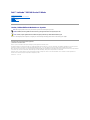 1
1
-
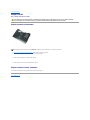 2
2
-
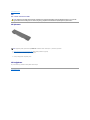 3
3
-
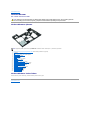 4
4
-
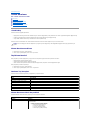 5
5
-
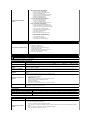 6
6
-
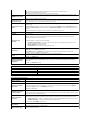 7
7
-
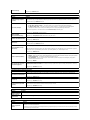 8
8
-
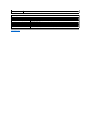 9
9
-
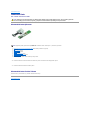 10
10
-
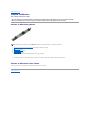 11
11
-
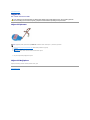 12
12
-
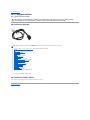 13
13
-
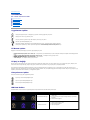 14
14
-
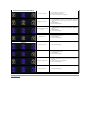 15
15
-
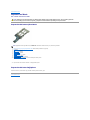 16
16
-
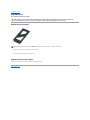 17
17
-
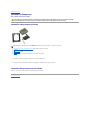 18
18
-
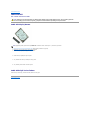 19
19
-
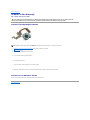 20
20
-
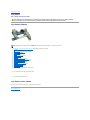 21
21
-
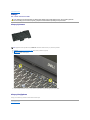 22
22
-
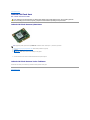 23
23
-
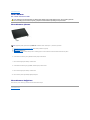 24
24
-
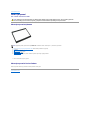 25
25
-
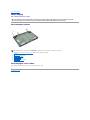 26
26
-
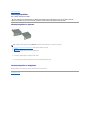 27
27
-
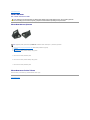 28
28
-
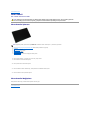 29
29
-
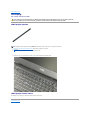 30
30
-
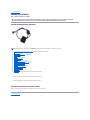 31
31
-
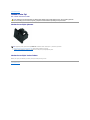 32
32
-
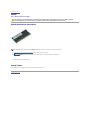 33
33
-
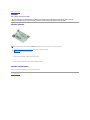 34
34
-
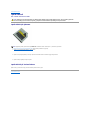 35
35
-
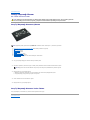 36
36
-
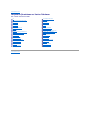 37
37
-
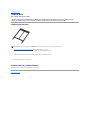 38
38
-
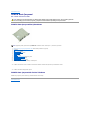 39
39
-
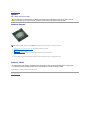 40
40
-
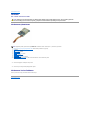 41
41
-
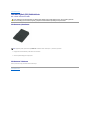 42
42
-
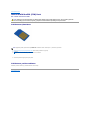 43
43
-
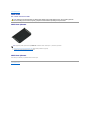 44
44
-
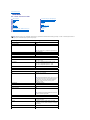 45
45
-
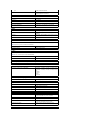 46
46
-
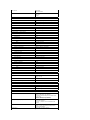 47
47
-
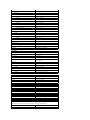 48
48
-
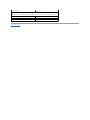 49
49
-
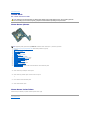 50
50
-
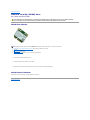 51
51
-
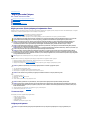 52
52
-
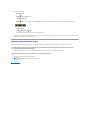 53
53
-
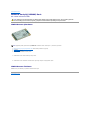 54
54
Dell Latitude E6510 Kullanım kılavuzu
- Kategori
- Defterler
- Tip
- Kullanım kılavuzu
İlgili makaleler
-
Dell Latitude E6410 ATG Kullanım kılavuzu
-
Dell LATITUDE E4310 Kullanım kılavuzu
-
Dell Vostro 1440 El kitabı
-
Dell Latitude 2100 Kullanım kılavuzu
-
Dell Latitude 2120 Kullanım kılavuzu
-
Dell Vostro 3300 Kullanım kılavuzu
-
Dell Vostro 3500 Kullanım kılavuzu
-
Dell Vostro 3400 Kullanım kılavuzu
-
Dell Vostro 3700 Kullanım kılavuzu
-
Dell Latitude 2110 Kullanım kılavuzu